Vue.js中使用Canvas实现音频波形图与交互功能
Vue.js中使用Canvas实现音频波形图与交互功能
这段代码演示了如何在Vue.js组件中使用HTML5 Canvas API来绘制音频波形图,并实现基本的鼠标交互功能。javascriptinitCanvas(){ // 获取Canvas元素和绘图上下文 this.waveCanvas = this.$refs.waveCanvas; this.waveCanvasContext = this.waveCanvas.getContext('2d'); this.waveCanvas.width = this.$refs.canvas_container.clientWidth; this.waveCanvas.height = this.$refs.canvas_container.clientHeight;
// 其他Canvas元素初始化...
// 为selectedCanvas添加鼠标事件监听器 this.selectedCanvas.addEventListener('mousedown',this.handleMouseDown,false); this.selectedCanvas.addEventListener('mousemove',this.handleMouseMove,false); this.selectedCanvas.addEventListener('mouseup',this.handleMouseUp,false); // 为文档添加键盘事件监听器 document.addEventListener('keydown', this.handleEvent);
// 保存组件实例的引用 let that = this; // 为canvas_container添加右键菜单事件监听器 this.$refs.canvas_container.oncontextmenu = function(event){ event = event || window.event; // 判断是否显示右键菜单 if(this.totalSampleLen===0){ return false; } if(event.srcElement.id!=='selectedCanvas'){ return false; } // 显示自定义右键菜单 that.$refs.contextMenu.style.display = 'block'; // 计算菜单显示位置 let mouseX = event.layerX + 5; let mouseY = event.layerY - 5; if (mouseX+120>that.waveCanvas.width){ mouseX = that.waveCanvas.width - 120; } if (mouseY+30>that.waveCanvas.height-60){ mouseY = that.waveCanvas.height-60; }
that.contextMenuLeft = mouseX; that.contextMenuTop = mouseY; // 屏蔽浏览器默认右键菜单 return false; };},
代码解释:
- 获取Canvas元素和绘图上下文: 首先,通过
this.$refs获取到HTML中各个Canvas元素的引用,然后使用getContext('2d')方法获取对应的2D绘图上下文对象。2. 设置Canvas尺寸: 设置每个Canvas的宽度和高度,确保它们与其父容器的尺寸一致。3. 添加事件监听器: - 为selectedCanvas添加鼠标事件监听器 (mousedown,mousemove,mouseup),用于处理鼠标交互,例如:区域选择。 - 为document添加键盘事件监听器 (keydown),用于处理键盘操作,例如:缩放。4. 处理右键菜单: - 为canvas_container添加oncontextmenu事件监听器,用于捕获鼠标右键点击事件。 - 在事件处理函数中,首先判断是否满足显示右键菜单的条件。 - 如果满足条件,则设置自定义右键菜单的显示样式为block,并计算菜单的显示位置,确保菜单完整显示在可视区域内。 - 最后,返回false以阻止浏览器默认的右键菜单行为。
总结:
这段代码展示了在Vue.js组件中使用Canvas API实现音频波形图的基本步骤,并通过添加事件监听器实现了鼠标交互和右键菜单功能。您可以根据自己的需求扩展代码,实现更复杂的功能,例如:音频播放、波形图缩放、区域标记等。
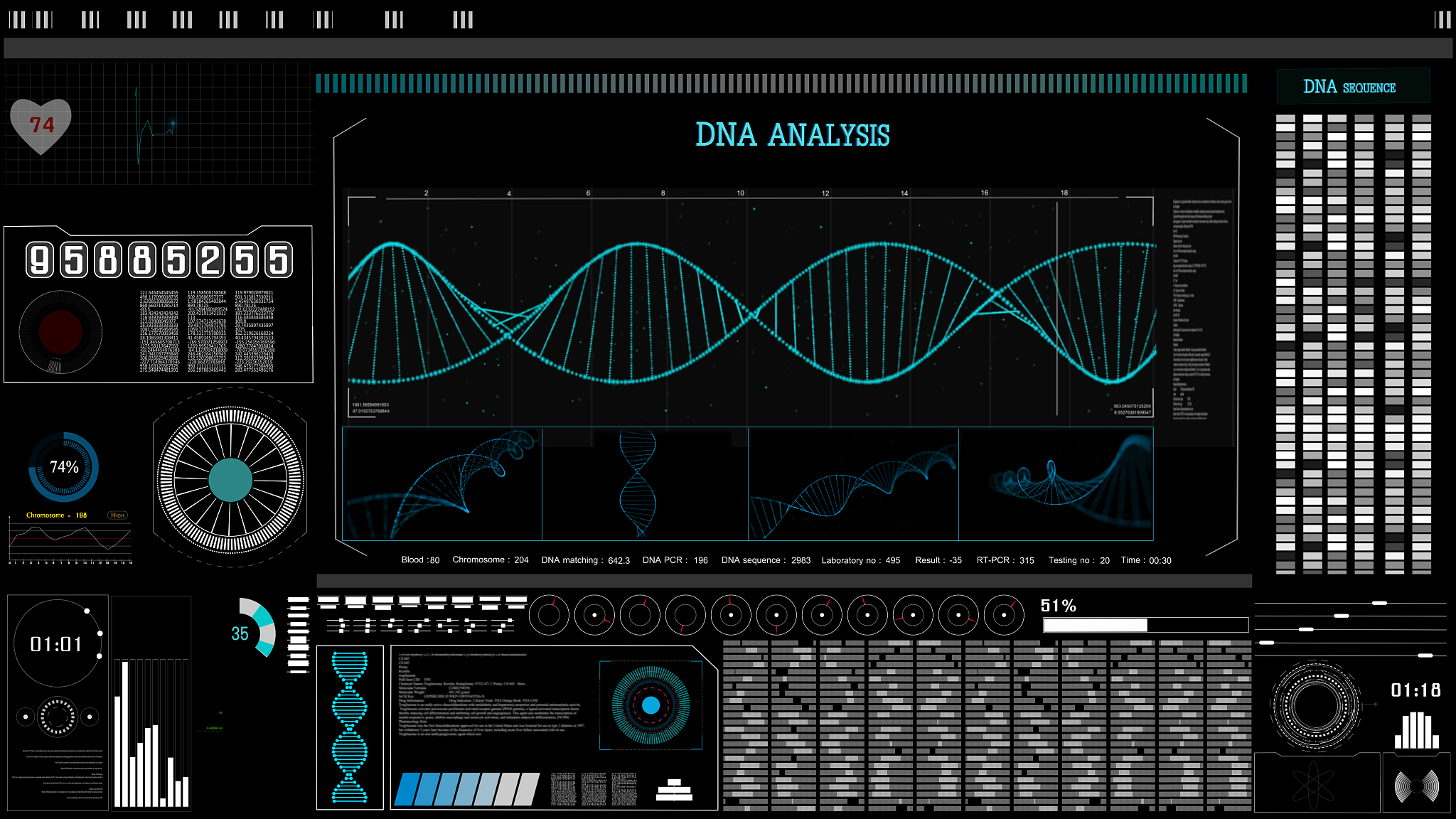
原文地址: https://www.cveoy.top/t/topic/bW1i 著作权归作者所有。请勿转载和采集!